Daftar isi
Bila ruang penyimpanan pada drive USB Anda sudah penuh, Anda mungkin ingin memformatnya. Kelemahannya adalah proses ini menghapus semua informasi. Namun sisi positifnya adalah Anda mendapatkan semua ruang tambahan yang dibutuhkan. Selain itu, jika Anda perlu memberikan drive Anda, menghapus semua data, sehingga tidak seorang pun dapat mengaksesnya tampaknya merupakan pilihan yang tepat.
Namun, sebelum Anda mulai memformat, Anda perlu memahami metode yang tepat, terutama apakah Anda memerlukan drive USB format level rendah atau format level tinggi. EaseUS akan menjelaskan format level rendah dan cara melakukannya secara terperinci. Jadi, teruslah membaca untuk melakukannya sendiri dengan sukses!
Apa Itu Format Tingkat Rendah
Format Tingkat Rendah, juga dikenal sebagai LLF, merujuk pada jenis pemformatan yang menghapus sepenuhnya disk Anda dan menciptakan sektor dan trek baru di dalamnya.
Jika Anda melakukan format level rendah pada hard drive atau flash drive USB, hal itu akan mengatur ulang ke pengaturan pabrik, yang membuat pemulihan hampir mustahil.
3 Cara Format USB Level Rendah di Windows
Bahkan dengan semua kelebihan yang dimiliki pemformatan tingkat rendah, ada satu keterbatasan. Sistem operasi dan perangkat penyimpanan modern tidak lagi memilikinya, dan orang-orang perlu beralih ke alat pihak ketiga untuk membantu mereka dengan pemformatan tingkat rendah. Dan itulah sebabnya kami mencantumkan 3 alat pemformatan tingkat rendah, termasuk alat manajemen disk berfitur lengkap - EaseUS Partition Master.
Namun sebelum memilih salah satu di antaranya, ingatlah bahwa Anda perlu mencadangkan data berharga Anda, karena telah disebutkan sebelumnya bahwa proses ini akan menghapus semuanya!
Jadi, berikut ini adalah alat format tingkat rendah USB:
Untuk memudahkan Anda memahaminya, kami telah membandingkan ketiganya dalam sebuah tabel:
| Parameter | EaseUS Partisi Master | Alat Format Tingkat Rendah USB | Alat Format Tingkat Rendah HDD |
|---|---|---|---|
| Perangkat Penyimpanan yang Didukung |
|
Flashdisk USB dengan kapasitas apa pun |
|
| Sistem Operasi yang Didukung | Jendela 11/10/8/7 | Untuk Windows Vista, 10, 8.1, 8, 7, XP, 11, 2000 | Sistem Operasi MS Windows XP, Vista, 7, 8, Server 2003, 2008, 2008R2 |
| Pembaruan Terbaru | Versi 17.9 (22 Juli 2023) | 15 Juli 2022 | 8 Sep 2021 |
| Harga |
|
Bebas |
|
Di antara alat-alat ini, kami sarankan untuk mengunduh dan mencoba EaseUS Partition Master, karena fitur penghapusan datanya merupakan solusi aman untuk pemformatan flash drive USB tingkat rendah tanpa menyebabkan kerusakan fisik.
Panduan 1. Format USB Drive Tingkat Rendah dengan EaseUS Partition Master
Jadi, alat pertama yang kami perkenalkan untuk memformat drive USB Anda secara low-level adalah EaseUS Partition Master . Fitur penghapusan Partition Master bekerja persis sama dengan pemformatan low-level. Mari kami jelaskan lebih rinci.
Fitur ini akan menghapus semua data dan partisi yang ada di drive USB Anda, mengembalikannya ke kondisi default. Data tidak dapat dipulihkan, dan tidak akan menyebabkan kerusakan pada flash drive USB.
Jadi, Anda harus mengunduh perangkat lunak ini dan menggunakannya dalam format level rendah pada drive USB Anda.
Anda dapat mengikuti langkah-langkah berikut untuk mempelajari cara memformat flash drive USB.
Langkah 1. Hubungkan perangkat eksternal ke PC. Kemudian, klik kanan perangkat eksternal, dan pilih "Wipe Disk".

Langkah 2. Atur berapa kali data akan dihapus. (Anda dapat mengaturnya hingga maksimal 10 kali.) Lalu klik "OK".

Langkah 3. Klik "Jalankan 1 Tugas" dan kemudian klik "Terapkan".

EaseUS Partition Master adalah alat komprehensif yang juga memungkinkan Anda membuat drive USB yang dapat di-boot dan memformatnya.
Panduan 2. Format USB Tingkat Rendah dengan USB Low Level Format
USB Low-Level Format merupakan perangkat lunak yang hebat untuk memformat drive USB tingkat rendah karena ia melakukan zero-fill untuk perangkat USB. Ia menghapus semua tanda, data, dan pengaturan dalam USB.
Fitur-fitur menonjol dari perangkat lunak ini adalah:
- Alat ini menghapus semua data secara menyeluruh dari drive USB, kemudian mengembalikannya ke keadaan semula untuk mendapatkan kembali kapasitas yang hilang dan membuatnya kembali normal.
- Mendukung lebih dari 20 merek pengontrol drive USB, seperti Intel, Samsung, Micron, Phison, SMI, Marvell, Toshiba, dan Silicon Motion, antara lain.
- Format Tingkat Rendah USB menawarkan 9 opsi penghapusan data berkekuatan industri untuk menghapus data secara aman.
- Perangkat lunak ini mendukung inisialisasi flash drive USB dengan kapasitas apa pun ke sistem berkas populer, termasuk NTFS, FAT32, FAT, dan exFAT.
Berikut ini cara melakukan format level rendah pada drive USB dengan alat Format Level Rendah USB:
Langkah 1. Unduh dan instal perangkat lunak USB Low-Level Format.
Langkah 2. Pilih folder tujuan.
Langkah 3. Pilih Perangkat USB yang ingin Anda format dan klik "Mulai". Ini akan memformat flash drive USB Anda secara level rendah.
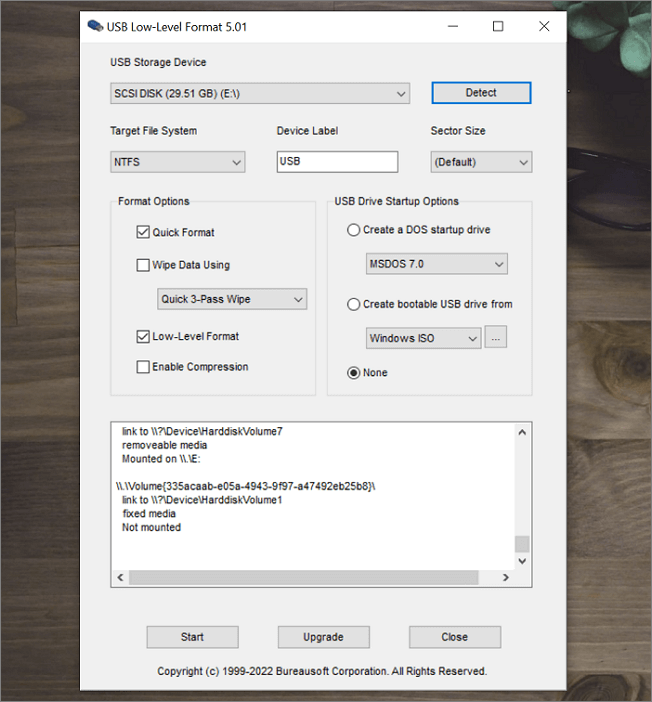
Alat ini hanya mendukung format USB dan Anda tidak dapat membuat drive USB yang dapat di-boot. Jika Anda menginginkan fitur yang lebih bermanfaat untuk meningkatkan kinerja hard drive Anda, unduh EaseUS Partition Master secara gratis.
Panduan 3. Format USB Level Rendah dengan Alat Format Level Rendah HDD
HDD Low Level Format Tool merupakan utilitas yang sangat baik untuk memformat drive tingkat rendah. Alat ini memiliki dua tujuan, yaitu menghapus semua data dan mengisi semua ruang penyimpanan pada drive dengan data nol.
Fitur-fiturnya meliputi:
- Perangkat lunak ini memungkinkan pemformatan partisi dan instalasi ulang sistem operasi dengan mudah.
- Antarmuka yang didukung meliputi S-ATA (SATA), IDE (E-IDE), SCSI, SAS, USB, dan FIREWIRE.
- Kecepatan dibatasi pada 180 GB per jam, yaitu 50 MB per detik.
Berikut langkah-langkah untuk memformat flash drive USB Anda melalui HDD Low Level Format Tool:
Langkah 1. Unduh dan instal HDD Low Level Format Tool.
Langkah 2. Setelah mengunduh perangkat lunak, pilih flash drive USB yang ingin Anda format dan klik "Lanjutkan".
Langkah 3. Di jendela berikutnya, Anda harus memilih "Format level rendah". Akan muncul peringatan yang menyatakan bahwa semua data akan dihapus. Lalu klik "Format perangkat ini".
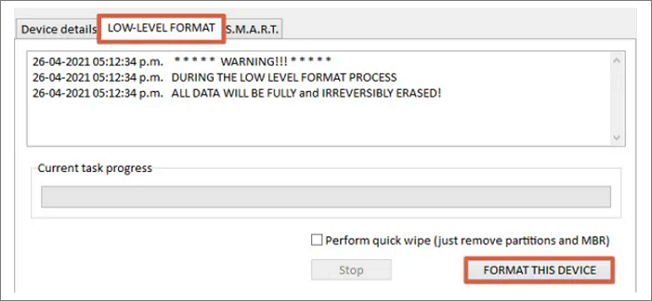
Langkah 4. Anda akan mendapatkan kotak peringatan lainnya. Untuk melanjutkan, klik "Ya," dan proses pemformatan akan dimulai. Proses ini akan memakan waktu.
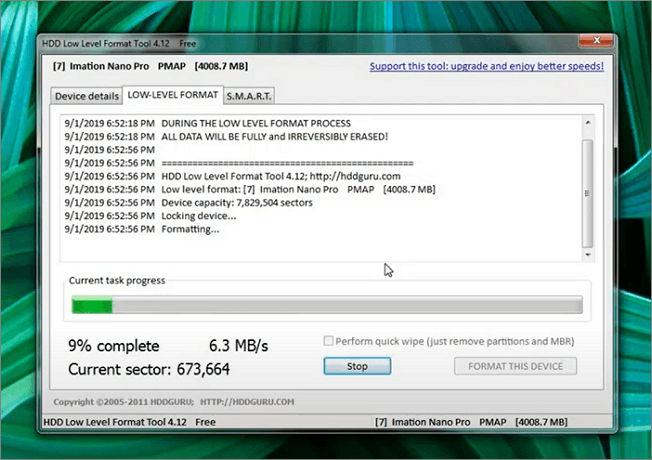
Langkah 5. Sekarang jika Anda masuk ke My PC/File Explorer, Anda tidak akan melihat drive yang diformat dalam daftar. Oleh karena itu, Anda perlu membuat partisi. Untuk melakukannya, klik kanan pada Start Menu dan buka Disk Management.
Langkah 6. Buat volume sederhana baru.
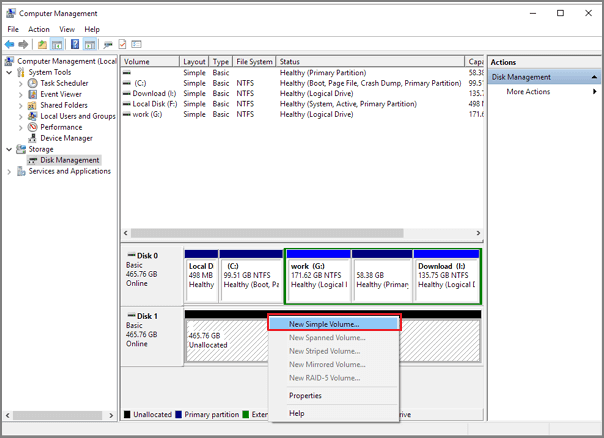
Langkah 7. Pilih Volume Label dan File System. Sekarang klik "OK".
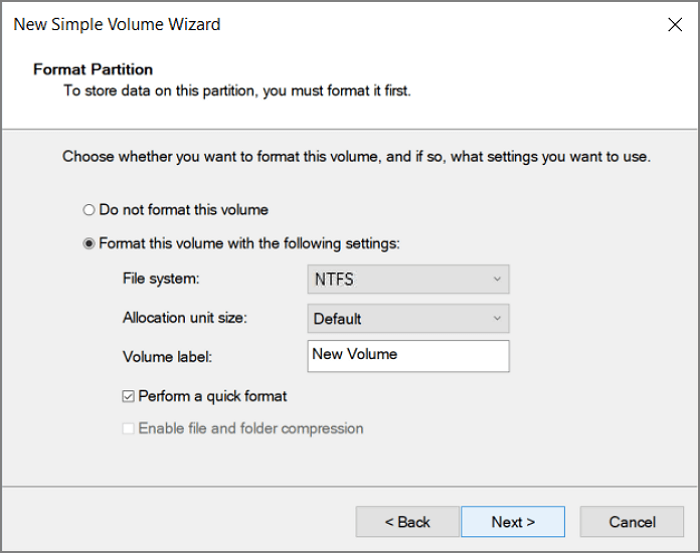
Unduh EaseUS Partition Master untuk metode sederhana dalam memformat flash drive USB tingkat rendah:
Jika Anda ingin mempelajari lebih lanjut tentang memformat USB, termasuk memformat flash drive USB menggunakan CMD, klik video di bawah ini untuk melihatnya:
Kapan dan Mengapa Saya Perlu Memformat Drive USB dengan Level Rendah
Anda mungkin perlu memformat drive USB Anda pada level rendah dalam kasus berikut:
- Jika Anda memiliki data penting pada drive USB Anda dan ingin memberikannya, Anda akan memerlukan format tingkat rendah untuk menghapusnya sehingga tidak seorang pun mengakses informasi pribadi Anda.
- Anda mungkin memerlukan format tingkat rendah untuk mengosongkan ruang atau kapasitas di drive USB Anda.
- Jika ada beberapa track atau sektor yang rusak pada drive USB Anda dan Anda mencoba menghapusnya menggunakan metode konvensional, tetapi tidak berhasil, maka sebaiknya Anda melakukan format level rendah.
Keuntungan melakukan format tingkat rendah pada drive USB adalah sebagai berikut:
- Pemformatan tingkat rendah menghapus virus yang tersimpan di sektor boot. Virus semacam itu cukup sulit dihilangkan.
- Memperbaiki bug
- Ini menghapus semua jenis data, sehingga mustahil untuk dipulihkan jika Anda ingin memberikan drive Anda.
- Mengatur ulang sektor drive yang rusak.
Anda dapat mengikuti alat format USB low-level terbaik yang kami sebutkan di atas. Dan kami sangat merekomendasikan EaseUS Partition Master, yang bahkan dapat memformat drive USB yang dapat di-boot. Jika menurut Anda bagian ini bermanfaat, klik tombol di bawah ini untuk membagikannya kepada lebih banyak orang.
Kesimpulan
Artikel ini menjelaskan secara rinci tentang pemformatan tingkat rendah dan cara melakukannya untuk flash drive USB dengan 3 alat yang berbeda. Anda dapat menggunakan EaseUS Partition Master, USB Low Level Format Tool, atau HDD Low Level Format Tool.
Di antara semuanya, EaseUS Partition Master adalah perangkat lunak yang paling dapat diandalkan untuk drive USB berformat level rendah, karena menghapus semua data yang ada dan bahkan dapat memformat drive USB yang dapat di-boot. Jadi, unduh perangkat lunak ini dan cobalah!
Tanya Jawab tentang USB Format Tingkat Rendah
Kalau Anda masih bingung, kami telah mencantumkan beberapa pertanyaan yang sering diajukan pengguna beserta jawabannya di bawah ini.
1. Apa alat format tingkat rendah terbaik untuk USB?
Alat format tingkat rendah terbaik untuk USB meliputi:
- Alat Format Tingkat Rendah HDD
- Format Tingkat Rendah USB
- EaseUS Partisi Master
- Utilitas Format USB Kingston
Di antara ini, EaseUS Partition Master adalah perangkat lunak paling andal untuk format USB level rendah.
2. Bisakah Anda memformat drive USB tingkat rendah?
Ya, Anda bisa. Sistem operasi dan perangkat penyimpanan modern tidak lagi memiliki fitur pemformatan tingkat rendah bawaan, jadi Anda perlu mengunduh alat pihak ketiga untuk memformat flash drive USB Anda secara tingkat rendah.
3. Apakah format tingkat rendah menghapus semua data?
Ya, format tingkat rendah akan menghapus semua data yang ada di dalamnya, sehingga tidak dapat dipulihkan.
4. Mana yang lebih baik; NTFS atau FAT32 untuk USB?
Tergantung pada apa yang ingin Anda lakukan dengan flash drive USB Anda. NTFS adalah pilihan terbaik jika Anda memerlukan USB untuk lingkungan Windows saja.
Di sisi lain, jika Anda perlu bertukar file dengan sistem non-Windows seperti Mac atau Linux, FAT32 akan menjadi pilihan yang lebih baik, selama ukuran file Anda lebih kecil dari 4GB.
Artikel Terkait
-
Unduh HDD Regenerator Crack + Serial Key Gratis (Alternatif Aman)
![author icon]() Susanne/2024/12/15
Susanne/2024/12/15
-
Cara Menguji Kecepatan Baca/Tulis SSD di Windows 10/11 [Panduan Langkah demi Langkah]
![author icon]() Susanne/2024/09/30
Susanne/2024/09/30
-
Bagaimana Cara Mengkloning Windows ke SSD Secara Gratis? Panduan Anda yang Andal
![author icon]() Susanne/2024/10/22
Susanne/2024/10/22
-
Perbaikan untuk Hard Drive (Eksternal) Menunjukkan Kapasitas yang Salah
![author icon]() Susanne/2024/12/15
Susanne/2024/12/15